这篇文章给大家分享的是有关ps中怎么给图层添加背景色的内容。小编觉得挺实用的,因此分享给大家做个参考,一起跟随小编过来看看吧。添加方法:首先打开软件,点击页面顶部的“文件”-“打开”,导入一张图片素材;然后点击图层窗口下的“创建新图层”;最
这篇文章给大家分享的是有关ps中怎么给图层添加背景色的内容。小编觉得挺实用的,因此分享给大家做个参考,一起跟随小编过来看看吧。
添加方法:首先打开软件,点击页面顶部的“文件”-“打开”,导入一张图片素材;然后点击图层窗口下的“创建新图层”;最后按下键盘上的“Ctrl+Backspace”组合键即可为图层添加背景色。
本教程操作环境:windows7系统、Adobe Photoshop CS6版、Dell G3电脑。
首先打开Ps,左键依次单击“文件”——“打开”,打开一张素材
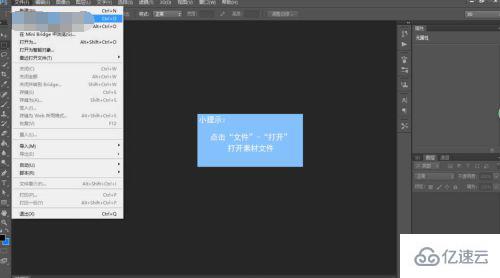
点击图层窗口下的“创建新图层”
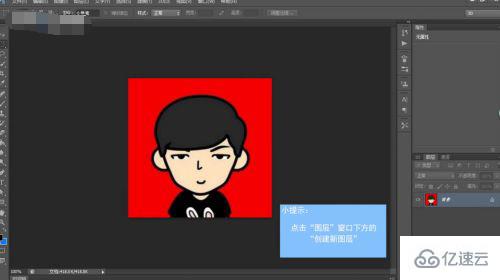
采用默认背景色,按“Ctrl+Backspace”填充背景色
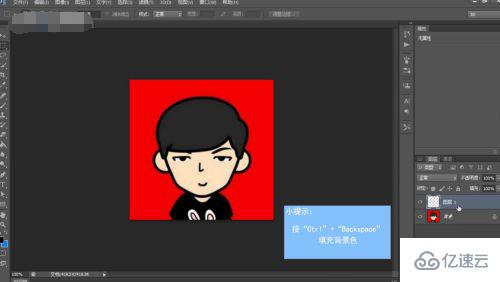
感谢各位的阅读!关于“ps中怎么给图层添加背景色”这篇文章就分享到这里了,希望以上内容可以对大家有一定的帮助,让大家可以学到更多知识,如果觉得文章不错,可以把它分享出去让更多的人看到吧!
--结束END--
本文标题: ps中怎么给图层添加背景色
本文链接: https://www.lsjlt.com/news/277302.html(转载时请注明来源链接)
有问题或投稿请发送至: 邮箱/279061341@qq.com QQ/279061341
下载Word文档到电脑,方便收藏和打印~
2024-05-14
2024-05-14
2024-05-14
2024-05-14
2024-05-14
2024-05-14
2024-05-14
2024-05-14
2024-05-14
2024-05-14
回答
回答
回答
回答
回答
回答
回答
回答
回答
回答
0